制作u盘启动盘win7教程
- 分类:教程 回答于: 2016年11月11日 00:00:00
当我们使用u盘安装系统的时候,就需要u盘启动盘。最近就有网友问小编制作u盘启动盘win7是如何操作的?相信网友们都是非常想要学习制作win7启动盘的技巧。那小编就把制作u盘启动盘win7教程分享给大家,让网友们都能学会制作win7启动盘。
制作u盘启动盘win7系统这就开始了哈!首先,让我们用UltraISO打开下载好的Win7系统ISO文件。

制作u盘启动盘win7教程步骤一

制作u盘启动盘win7教程步骤二
接下来选择启动按钮→写入硬盘镜像,此时要保证U盘或者移动硬盘已经插好。

制作u盘启动盘win7教程步骤三
在弹出的对话框中选择要备份的启动U盘或者移动硬盘,如果里面有数据需要提前备份然后选择格式化,如果为空可以直接点击写入即可。
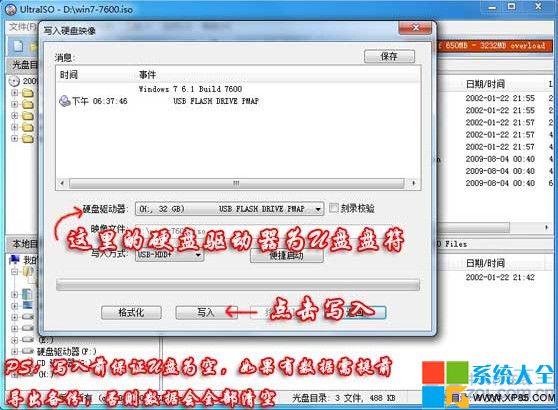
制作u盘启动盘win7教程步骤四
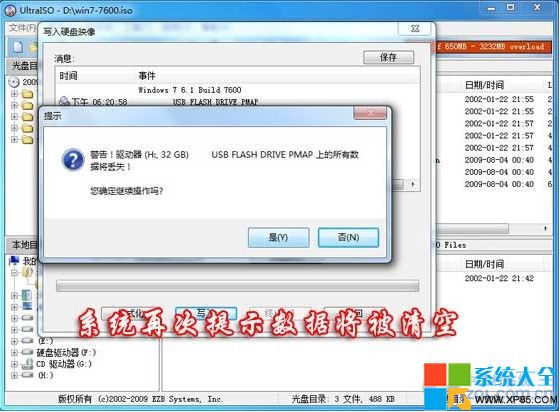
制作u盘启动盘win7教程步骤五

制作u盘启动盘win7教程步骤六
一键重装系统哪个好?当然就是小白一键重装系统软件好咯。
综上所述的全部内容就是小编为网友们带来的制作u盘启动盘win7教程了,相信聪明机智的网友们都已经学会了制作win7启动盘的方法了。小编就是喜欢把简单好用科学的教程分享给大家,让网友们都能开开心心的学习技巧。有出现这种现象的小伙伴不妨根据小编的方法来解决吧,希望能够对大家有所帮助。我们下篇教程再见吧,爱你们哟。推荐阅读:HP笔记本系统重装
 有用
26
有用
26


 小白系统
小白系统


 1000
1000 1000
1000 1000
1000 1000
1000 1000
1000 1000
1000 1000
1000 1000
1000 1000
1000 1000
1000猜您喜欢
- 笔记本电脑游戏显卡排行榜前十名推荐..2022/08/08
- 202款电脑数据恢复软件破解版推荐..2023/05/12
- 雨林木风Ghost xp sp1系统装机版下载..2017/05/14
- 小编为网友们讲解哪个软件一键重装系..2016/11/11
- Win764位系统u盘安装包安装方法..2016/10/31
- 怎么重装电脑系统分享2022/11/23
相关推荐
- 电脑重装系统后很卡如何解决..2023/02/13
- 详解电脑怎么进入重装系统界面..2023/03/17
- 如何修改注册表2015/06/22
- 教大家电脑怎么录屏win11系统..2021/08/04
- 惠普笔记本系统重装win7图文教程..2017/03/09
- 电脑屏幕出现条纹,小编教你电脑屏幕出..2018/06/06

















